win电脑很卡(电脑卡顿严重解决方法)
2023-07-02 11:18来源:网络本地 139人已围观
摘要电脑卡怎么办?4招帮你解决电脑卡顿的烦恼! 你是不是也遇到过这样的情况:电脑突然卡顿,玩游戏也是卡的不行。 首先我们先了...
电脑卡怎么办?4招帮你解决电脑卡顿的烦恼!
你是不是也遇到过这样的情况:电脑突然卡顿,玩游戏也是卡的不行。
首先我们先了解一下电脑卡顿的原理。造成这种现象的原因主要是由于 CPU、显卡等硬件性能老化或者损坏。
电脑卡顿对我们来说真的非常痛苦,严重影响了工作和学习效率,让人抓狂!电脑卡怎么办?今天我就来给大家介绍一下4招来应对吧!
操作环境:
演示机型:Dell optiplex 7050系统版本:Windows 10

第一招:关闭不必要的运行程序
一打开电脑,电脑运行卡顿怎么处理?你可以使用组合键【Ctrl+Shift+Esc】打开电脑的任务管理器。在栏目里面找占内存比较大的程序,可以根据数据使用百分比来查找。找到后,把自己不需要的程序关闭即可。
备注:不要把你没有保存的文件数据关闭,避免损失。
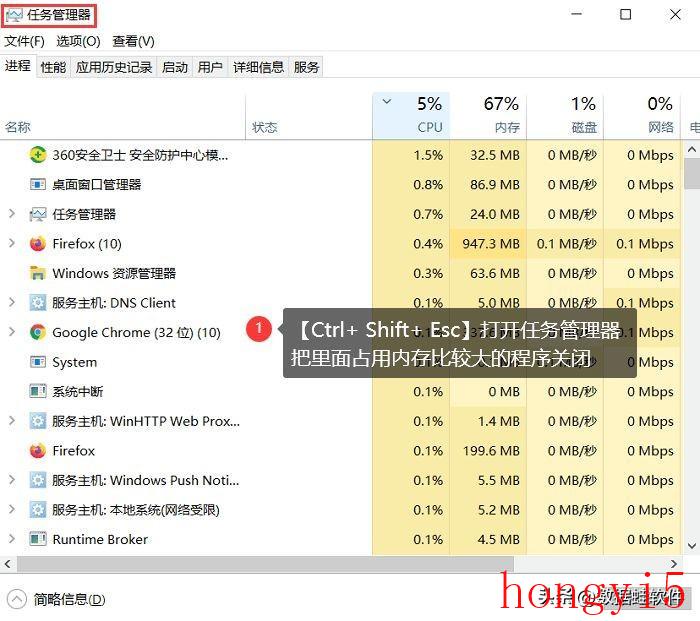
第二招:关闭部分启动程序
电脑运行一段时间,电脑变慢变卡了怎么办?同样使用【Ctrl+Shift+Esc】打开电脑的任务管理器,单击【启动】。在【启动】窗口里面查找自己不需要一开机就自动打开的项目。关闭越多,电脑开机速度越快。
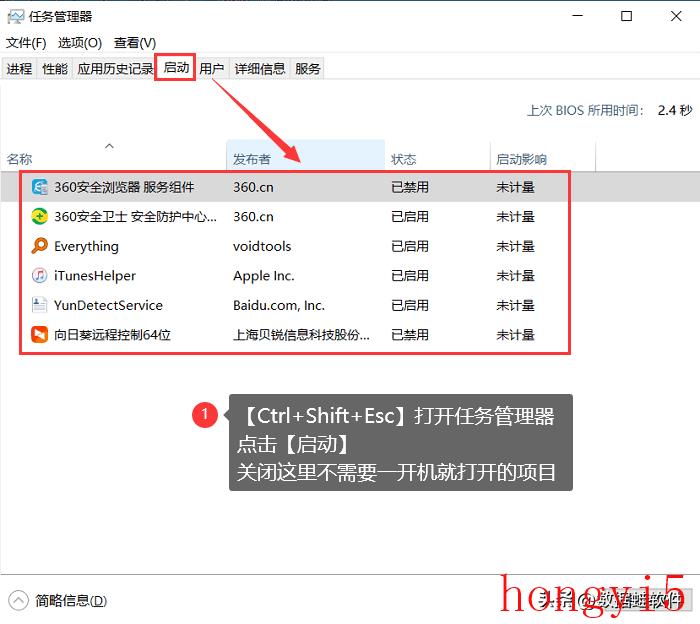
第三招:尽量减少系统盘的文件数量
很多人在电脑安装软件,或者保存文件,都习惯保存在C盘里面。这很容易造成C盘爆满,影响电脑的运行速度。电脑太卡了怎样清理电脑?如果C盘出现红色显示的话,就证明你要给C盘“减压”了。
在安装软件的时候,我们需要更改安装路径避免将所有内容都安装到C盘。而且,这也可以防止在重新安装系统时,C盘出现丢失文件的情况。
其次,我们可以将系统磁盘上的东西放入其他磁盘。当然,我们的桌面也是C盘中的一个文件夹,因此保持桌面清洁非常重要。
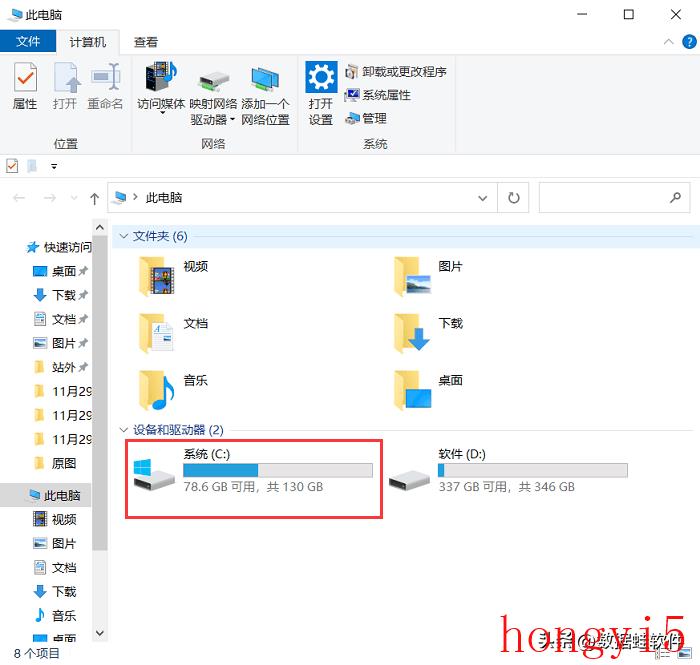
除此之外,你也可以扩展和清理C盘,使系统运行得更快。右键单击C盘选择【属性】,在弹出的窗口里面选择【磁盘清理】,选择里面不需要的文件。
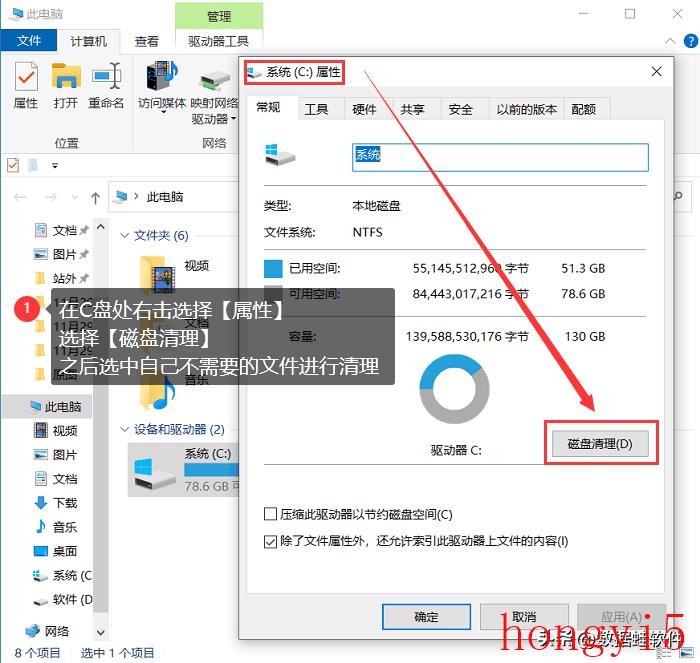
第四招:定期杀毒和卸载不需要的工具
当我们的电脑运行缓慢,电脑卡顿不流畅怎么解决?这时我们就需要定期清除病毒,卸载一些我们很久没有使用的软件。当然,你也可以下载一些防病毒的软件或者电脑附带的防病毒软件来扫描杀毒。

以上就是电脑卡顿的方法,电脑卡怎么办?用了上面4招,就能很简单地帮你电脑“减压”。其实,不让电脑这么卡的最好方法,就是日常养成良好习惯。
Tags:
相关文章
随便看看

生理期怎么减肥最快最有效,怎么减肚子上
生理期怎么减肥最快最有效? 1. 生理期减肥的挑战 生理期是女性身体的一个自...
胳膊被晒红了怎么快速恢复,被晒红了怎么
胳膊被晒红了怎么快速恢复 1. 保持局部清洁 当胳膊被晒红后,首先要保持局部...
云南芒市旅游攻略,芒市简介
当你准备探索云南的芒市时,不妨参考以下的旅游攻略,带你发现这个充满魅力...
裤子吸腿怎么解决,Iroducio
Ceraily! Here's a aricle srucured aroud he opic "How o Preve Pas from Ridig Up": --- Iroducio Dealig ...
如何让阳性快速转阴,理解阳性与阴性
### 如何让阳性快速转阴 理解阳性与阴性 阳性和阴性指的是病毒检测中的结果,...
非婚生子如何报销医保,如何报销医保
非婚生子如何报销医保 非婚生子指的是未婚生育的子女,他们的父母并未结婚...
如何利用订单编号查询快递物流信息
如何利用订单编号查询快递物流信息 在现代快递服务中,了解包裹的物流信息...
河南省文化和旅游厅,河南省文化和旅游厅
河南省文化和旅游厅:推动文化旅游融合发展 河南省文化和旅游厅一直致力于...





